使用过演示文稿的朋友们都知道,常常会在幻灯片的内容上使用超链接可以快速翻到需要的那一页幻灯片。下面小编就来告诉大家如何在WPS演示中使用超链接的命令,一起来看看吧。新建默认模板wps演示文稿,内容版式为空白版式。单击在线素材中的目录项,单击目录选项卡,选中其中一种目录,右击选择快捷菜单中的“插入&rd......
WPS 如何给PPT文稿添加参考线的方法
WPS教程
2021-11-13 11:17:45
给幻灯片添加各种的元素与文字文档,那么当我们想要将两个元素或者两个文本框的文字进行对齐的时候,经常会对齐的不准确,那么今天我们就来教大家,如何在WPS演示文稿当中给幻灯片添加参考线,让你的元素快速对齐的方法,具体怎么操作呢,一起来学习一下吧。
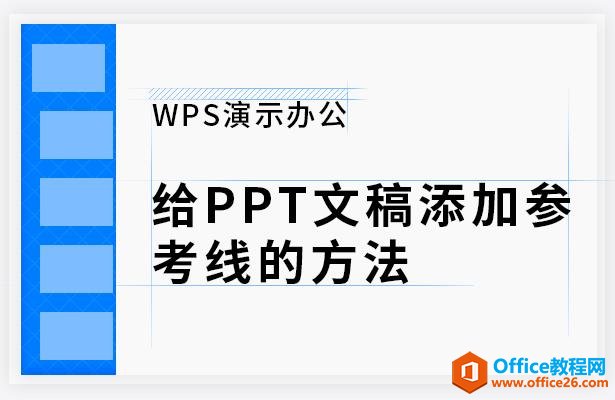
给PPT文稿添加参考线的方法
首先,我们选中两个文本框的内容,单击工具栏视图下的网格线。
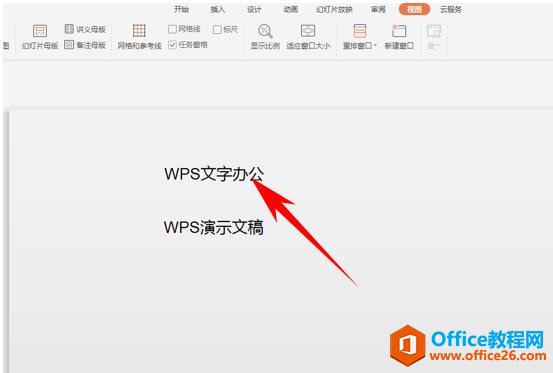
弹出网格线和参考线的对话框,我们找到参考线设置的地方。
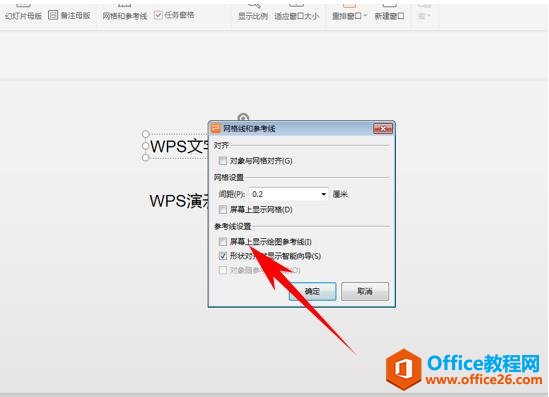
然后将屏幕上显示绘图参考线和对象随参考线移动,选中后单击确定。
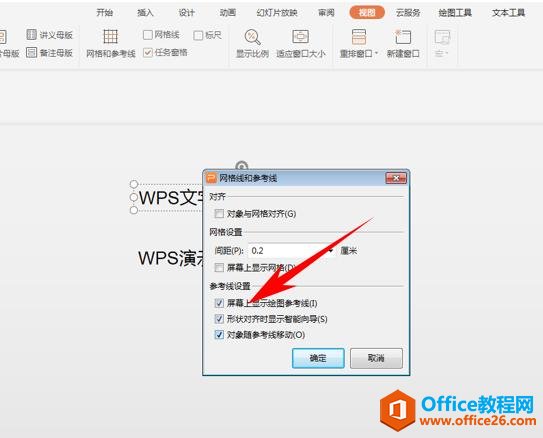
这样看,当两个文本框想要冲齐,或者多个元素想要对齐的时候,参考线就有大用处了哦。
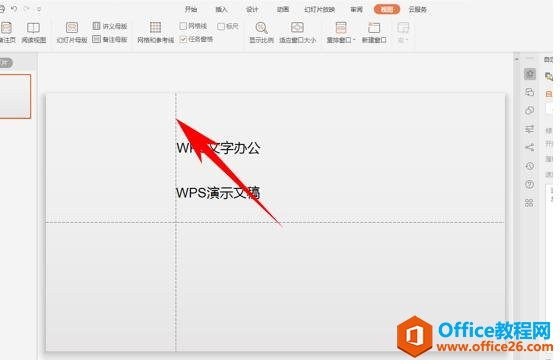
标签: PPT添加参考线
相关文章





